Disabilitare l’avvio automatico dei video su Facebook
Come avrai sicuramente notato, gli sviluppatori di Facebook modificano spesso le funzioni del loro social network con l’intento di migliorarne l’esperienza d’uso. Si tratta di un’attività sicuramente lodevole, ma a volte i cambiamenti apportati non incontrano il favore del pubblico. A tal proposito, tra le funzioni che sin dal principio hanno generato il maggior numero di polemiche c’è l’avvio automatico dei video, il quale fa partire in automatico tutti i filmati presenti nella schermata principale di Facebook, senza che si debba premere sul pulsante “Play”.
Come dici? Anche tu fai parte della cerchia di utenti che non riesce a sopportare la funzionalità in questione e, dunque, ti piacerebbe capire se esiste un modo per poterla disabilitare? Direi allora che sei capitato sul tutorial giusto, in un momento che non poteva essere migliore. Con questa mia guida di oggi, infatti, voglio spiegarti proprio come disabilitare l’avvio automatico dei video su Facebook.
Per fortuna si tratta di un’operazione semplicissima da portare a termine, quindi direi di non perderci ulteriormente in chiacchiere e di passare subito all’azione. Ti anticipo già che la cosa è fattibile sia tramite le app di Facebook per dispositivi mobili che mediante la versione Web del social network. Ciò detto, ti auguro buona lettura e ti faccio un grandissimo in bocca al lupo per tutto.
Indice
- Informazioni preliminari
- Disabilitare l'avvio automatico dei video su Facebook da smartphone e tablet
- Disabilitare l'avvio automatico dei video su Facebook da computer
Informazioni preliminari

Prima di entrare nel vivo del tutorial, andandoti a spiegare come disabilitare l’avvio automatico dei video su Facebook, ci sono alcune informazioni preliminari che è mio dovere fornirti per permetterti di avere le idee perfettamente chiare sulla questione.
Innanzitutto, tieni presente che, per impostazione predefinita, la riproduzione automatica dei video avviene in maniera silenziosa, quindi con il volume a zero, per cui almeno su questo fronte non dovrebbe creare fastidii (a meno che non siano stati modificate preventivamente le impostazioni del social network).
Su smartphone e tablet, tuttavia, la riproduzione automatica dei video può comportare un utilizzo più alto della batteria (quando però la carica residua del dispositivo impiegato è poca, l’autoplay dei filmati viene disattivato automaticamente) e un consumo indesiderato del traffico dati (scorrendo oltre un video in riproduzione automatica, però, viene usata una minore quantità di dati rispetto a quella che verrebbe usata fermandosi a guardarlo più a lungo).
Tenendo conto di quanto appena affermato, Facebook permette sì di disattivare totalmente la riproduzione automatica dei filmati, ma anche di decidere di abilitare la funzione solo quando si è connessi alla rete Wi-Fi. Per impostazione predefinita, comunque, i filmati vengono riprodotti in automatico sia con la connessione Wi-Fi che con quella dati.
Una volta che l’autoplay risulta disattivato, l’unico modo per riprodurre un video su Facebook è quello di premere sul relativo pulsante Play. Da notare, inoltre, che questo vale solo per i filmati caricati direttamente sulla piattaforma e non anche per quelli incorporati da YouTube o altre fonti esterne.
Un’altra cosa che ti invito a considerare è che l’impostazione relativa all’autoplay dei video non si sincronizza su tutti i dispositivi. Questo significa che se disattivi la riproduzione automatica dei video sul tuo smartphone, sul computer continueranno ad avviarsi in automatico e viceversa. Se vuoi disattivare l’autoplay in maniera totale, modifica le impostazioni su tutti i deivce da cui accedi a Facebook.
Disabilitare l’avvio automatico dei video su Facebook da smartphone e tablet
A questo punto, direi che ci siamo: possiamo finalmente entrare nel vivo della guida e andare a scoprire come disabilitare l’avvio automatico dei video su Facebook. Iniziamo vedendo come procedere da smartphone e tablet, quindi da Android e da iOS/iPadOS. Trovi tutte le spiegazioni di cui hai bisogno proprio qui sotto.
Da Android
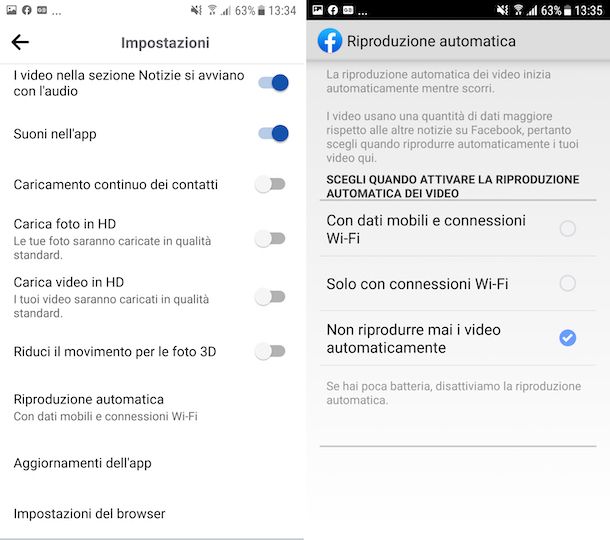
Se possiedi uno smartphone o un tablet Android e vuoi disabilitare l’avvio automatico dei video su Facebook, provvedi in primo luogo a prendere il tuo dispositivo, a sbloccarlo, ad accedere alla home screen e/o al drawer e a selezionare l’icona dell’app di Facebook. Se necessario, provvedi inoltre a eseguire l’accesso al tuo account Facebook, compilando con i dati richiesti i campi su schermo.
Ora che visualizzi la sezione home dell’app, fai tap sul pulsante con le tre linee in orizzontale collocato in alto a destra, seleziona la voce Impostazioni e privacy e poi quella Impostazioni dal menu che compare.
Dopo aver compiuto i passaggi di cui sopra, seleziona la dicitura Contenuti multimediali e contatti che trovi scorrendo verso il basso la nuova schermata visualizzata, dopodiché sfiora la dicitura Riproduzione automatica e apponi un segno di spunta in corrispondenza dell’opzione Non riprodurre mai i video automaticamente oppure accanto a quella Solo con connessioni Wi-Fi, a seconda delle tue esigenze e preferenze.
Se lo ritieni opportuno, puoi pure evitare che i video presenti nella home di Facebook vengano avviati con l’audio. Per riuscirci, recati nella schermata visibile subito dopo aver selezionato la voce Contenuti multimediali nelle impostazioni di Facebook e porta su OFF la levetta accanto alla voce I video nella sezione Notizia si avviano con l’audio.
Ecco fatto! Adesso, torna nella home di Facebook e scorri tutti gli ultimi post dei tuoi amici e delle pagine che segui. Se tutto è andato per il verso giusto, i video non si avvieranno in automatico e potranno essere riprodotti solo pigiando sul pulsante Play collocato sopra la loro immagine di anteprima.
Se ci ripensi, puoi abilitare nuovamente la riproduzione automatica dei video su Facebook, recandoti nella sezione delle impostazioni dell’app sopra indicata e, a seconda di quanto precedentemente impostato, selezionando l’opzione Con dati mobili e connessioni Wi-Fi oppure quella Solo con connessioni Wi-Fi. Puoi anche attivare nuovamente l’opzione per far partire i video con l’audio, spostando su ON la levetta in corrispondenza dell’opzione apposita.
Da iOS/iPadOS
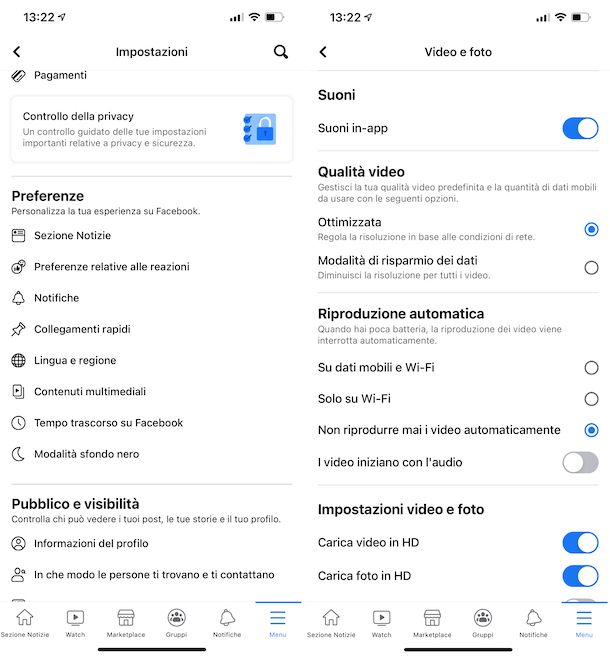
Stai usando un dispositivo iOS/iPadOS e, dunque, ti piacerebbe capire come disabilitare l’avvio automatico dei video su Facebook in tal caso? Ti accontento subito. In primo luogo, prendi il tuo iPhone o iPad, sbloccalo, accedi alla home screen e seleziona l’icona dell’app di Facebook. Se necessario, provvedi altresì a effettuare il login al tuo account.
Ora che visualizzi la schermata dell’app con la home di Facebook, fai tap sul pulsante Altro situato in basso a destra, quindi sulla voce Impostazioni e privacy presente in basso e poi sulla dicitura Impostazioni.
Nella nuova schermata che a questo punto ti viene proposta, seleziona la dicitura Contenuti multimediali che trovi in corrispondenza della sezione Preferenze, dopodiché individua la sezione Riproduzione automatica e seleziona l’opzione Non riprodurre mai i video automaticamente oppure quella Solo su Wi-Fi, in base alle tue esigenze e preferenze.
Se vuoi evitare che i video eventualmente riprodotti in automatico inizino con l’audio, provvedi altresì a portare su OFF l’interruttore che trovi accanto alla voce I video iniziano con l’audio.
Una volta applicate le impostazioni desiderate, torna sulla schermata principale di Facebook e scorri la home fino ad arrivare a un video: se tutto è andato per il verso giusto, il filmato non si avvierà automaticamente, ma partirà solo in seguito alla pressione del pulsante Play collocato sulla sua immagine di anteprima.
Se ci ripensi, puoi abilitare nuovamente la riproduzione automatica dei filmati, recandoti nella sezione delle impostazioni di Facebook e, in base a quanto impostato in precedenza, selezionando l’opzione Su dati mobili e Wi-Fi oppure quella Solo su Wi-Fi che trovi in corrispondenza della sezione Riproduzione automatica. Puoi pure abilitare nuovamente l’opzione per far partire i video con l’audio, portando su ON l’interruttore accanto alla dicitura apposita.
Disabilitare l’avvio automatico dei video su Facebook da computer
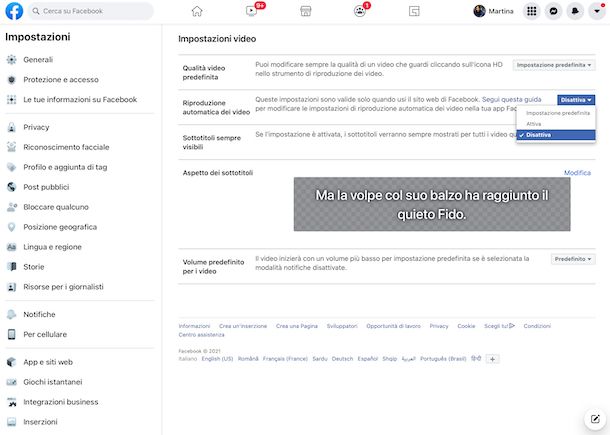
Se, invece, vuoi disabilitare l’avvio automatico dei video su Facebook agendo da computer, o per meglio dire dalla versione Web del servizio, provvedi in primo luogo ad avviare il browser che di solito utilizzi per navigare in Rete dal PC (es. Chrome) e collegati alla home page del social network, dopodiché effettua l’accesso al tuo account, se necessario.
Ora che visualizzi la home di Facebook, fai clic sul pulsante con la freccia che si trova in alto a destra, seleziona la voce Impostazioni e privacy dal menu che compare e poi quella Impostazioni.
Nella nuova schermata che adesso visualizzi, fai clic sulla dicitura Video presente nella barra laterale di sinistra, individua la voce Riproduzione automatica dei video a destra e seleziona l’opzione Disattiva dal relativo menu a tendina.
Missione compiuta! Adesso, prova a tornare sulla pagina iniziale di Facebook, scorri i post presenti in essa e arriva a un video. Se tutto è filato per il verso giusto, il video verrà riprodotto solo sotto forma di foto, con il pulsante Play al centro per avviarne la riproduzione e non partirà automaticamente.
Nel caso in cui dovessi avere dei ripensamenti, potrai abilitare nuovamente la funzione che consente di riprodurre in automatico su Facebook, recandoti nelle impostazioni del social network e selezionando l’opzione Attiva oppure quella Impostazione predefinita dal menu a tendina accanto alla voce Riproduzione automatica dei video.

Autore
Salvatore Aranzulla
Salvatore Aranzulla è il blogger e divulgatore informatico più letto in Italia. Noto per aver scoperto delle vulnerabilità nei siti di Google e Microsoft. Collabora con riviste di informatica e cura la rubrica tecnologica del quotidiano Il Messaggero. È il fondatore di Aranzulla.it, uno dei trenta siti più visitati d'Italia, nel quale risponde con semplicità a migliaia di dubbi di tipo informatico. Ha pubblicato per Mondadori e Mondadori Informatica.






